Page 394 of 521
9
Menyer
Settings (Inställningar)
Radio Media
Navigation
Driving (Körning)
Uppkopplade tjänster Telephone (Telefon)
Ställa in ljudet (balans, equalizer etc.) och
visningen (språk, enheter, datum, tid etc.).
Välja en ljudkälla, en radiostation, visa bilder.
Ställa in vägvisning och välja färdmål.
Öppna färddatorn.
Aktivera, avaktivera, ställa in vissa
bilfunktioner.
Använd vissa appar i din smartphone via
MirrorLink
TM eller CarPlay®.
Ansluta en Bluetooth
®-telefon.
Öppna funktionen CarPlay® efter ha anslutit
USB-kabeln från din smartphone.
(Beroende på utrustning)
(Beroende på utrustning)
Ljud och multimedia
Page 410 of 521
3
2
25
Nivå 1Nivå 2 Kommentarer
Radio Media
List (Lista) Lista över FM-stationer
Tryck på en radiostation för att välja den.
Radio Media
Source (Källa) FM Radio
Välj ändring av ljudkälla.
DAB Radio
AM Radio
USB
Mirrorlink
CarPlay
iPod
Bluetooth
AUX
Radio Media
Save (Spara) Tryck på en ledig plats och sedan på Save.
Ljud och multimedia
Page 420 of 521

35
Vi rekommenderar att du använder filnamn
med mindre än 20 tecken och inte använder
specialtecken (t ex: " " ? ; ù) för att undvika
problem vid uppspelning eller visning.
Använd endast USB-minnen av formatet FAT32
(File Allocation Table).Systemet stödjer externa enheter av
typen USB Mass Storage, BlackBerry
®
och Apple® via USB-uttaget.
Adapterkabeln medföljer inte.
Kringutrustningen styrs via
ljudanläggningens reglage.
Övrig kringutrustning, som inte
systemet känner igen när den ansluts,
bör anslutas till AUX-uttaget med hjälp
av en telepluggskabel (medföljer inte).
Du rekommenderas att använda den
mobila utrustningens USB-kabel. För att skydda systemet ska inte en
USB-hubb användas.
Ljudströmning via Bluetooth®
Med streaming-funktionen går det att lyssna på
telefonens ljudfiler via bilens högtalare.
Anslut telefonen: läs under rubriken Telephone
(Telefon) och därefter Bluetooth .
Välj profilen " Audio" (Ljud) eller "All" (Alla) .
Om uppspelningen inte börjar automatiskt kan
det bli nödvändigt att starta den från telefonen.
Det kan antingen göras via den externa
enheten eller med knapparna på bilradion.
När streaming-funktionen är ansluten
betraktas telefonen som en media-
ljudkälla.
Vi rekommenderar att läget
"Repeat " (Upprepa) aktiveras i
Bluetoothenheten.
Anslutning av Apple®-spelare
Anslut Apple®-spelaren till USB-uttaget med en
lämplig kabel (medföljer inte).
Uppspelningen börjar automatiskt.
Spelaren styrs via ljudanläggningens reglage.
Disponibla funktioner är de som den
anslutna separata spelaren innehåller
(artister / album / genrer / spellistor /
ljudböcker / podcasts).
Den använda klassificeringen görs i
normalfallet per artist. För att ändra
den aktuella klassificeringen, ska
du gå uppåt i trädstrukturen till den
första nivån och sedan välja önska
klassificering (spellistor till exempel) och
bekräfta för att gå nedåt i trädstrukturen
tills du kommer till önskat spår.
Programvaruversionen i bilradion kan vara
inkompatibel med den generation av Apple
®-
spelare som du använder.
Ljud och multimedia
Page 430 of 521
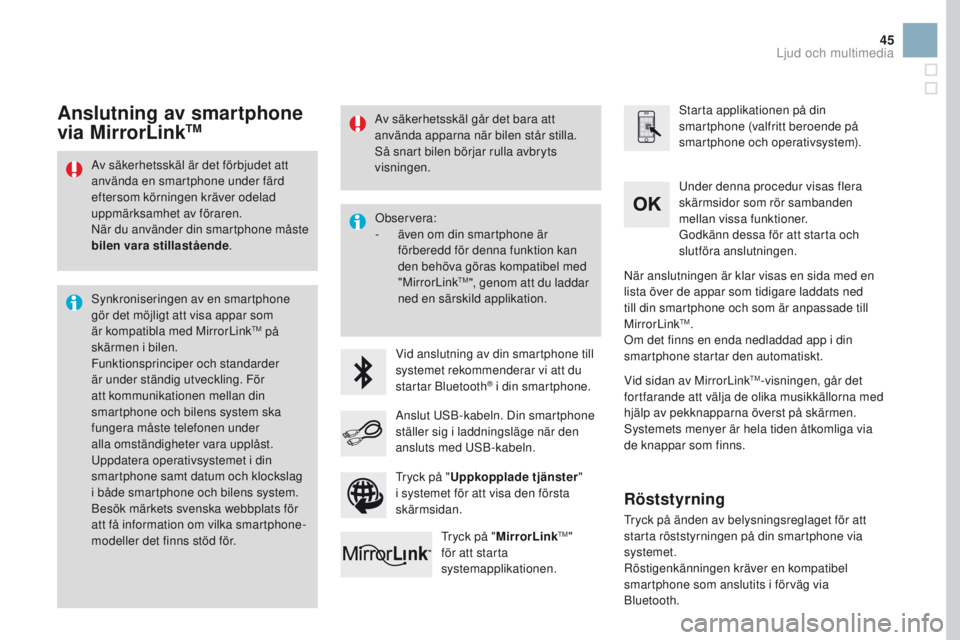
45
Av säkerhetsskäl är det förbjudet att
använda en smartphone under färd
eftersom körningen kräver odelad
uppmärksamhet av föraren.
När du använder din smartphone måste
bilen vara stillastående.
Synkroniseringen av en smartphone
gör det möjligt att visa appar som
är kompatibla med MirrorLink
TM på
skärmen i bilen.
Funktionsprinciper och standarder
är under ständig utveckling. För
att kommunikationen mellan din
smartphone och bilens system ska
fungera måste telefonen under
alla omständigheter vara upplåst.
Uppdatera operativsystemet i din
smartphone samt datum och klockslag
i både smartphone och bilens system.
Besök märkets svenska webbplats för
att få information om vilka smartphone-
modeller det finns stöd för. Observera:
-
ä
ven om din smartphone är
förberedd för denna funktion kan
den behöva göras kompatibel med
"MirrorLink
TM", genom att du laddar
ned en särskild applikation.
Vid anslutning av din smartphone till
systemet rekommenderar vi att du
startar Bluetooth
® i din smartphone. Starta applikationen på din
smartphone (valfritt beroende på
smartphone och operativsystem).
Under denna procedur visas flera
skärmsidor som rör sambanden
mellan vissa funktioner.
Godkänn dessa för att starta och
slutföra anslutningen.
Anslut USB-kabeln. Din smartphone
ställer sig i laddningsläge när den
ansluts med USB-kabeln. Tryck på " MirrorLink
TM"
för att starta
systemapplikationen. När anslutningen är klar visas en sida med en
lista över de appar som tidigare laddats ned
till din smartphone och som är anpassade till
MirrorLink
TM.
Om det finns en enda nedladdad app i din
smartphone startar den automatiskt.
Anslutning av smartphone
via MirrorLinkTM
Vid sidan av MirrorLinkTM-visningen, går det
fortfarande att välja de olika musikkällorna med
hjälp av pekknapparna överst på skärmen.
Systemets menyer är hela tiden åtkomliga via
de knappar som finns.
Tryck på " Uppkopplade tjänster "
i systemet för att visa den första
skärmsidan.
Av säkerhetsskäl går det bara att
använda apparna när bilen står stilla.
Så snart bilen börjar rulla avbryts
visningen.
Röststyrning
Tryck på änden av belysningsreglaget för att
starta röststyrningen på din smartphone via
systemet.
Röstigenkänningen kräver en kompatibel
smartphone som anslutits i förväg via
Bluetooth.
Ljud och multimedia
Page 437 of 521
19
23
20
24
21
25
22
26
1
Bluetooth (Bluetoothenheter)
Telephone Options (Telefonalternativ)
Hittade enheterTelephone (Telefonanslutning)
Nivå 1Nivå 2Nivå 3
Page 438 of 521

1
1
1
19
20
21
22
23
24
25
26
53
Nivå 1Nivå 2 Nivå 3 Kommentarer
Telephone
(Telefonanslutning)
Andra sidan
Bluetooth Connection
(Bluetooth-anslutning)
Search (Sök) Starta en sökning efter externa enheter.
Connect/Disconnect
(Koppla in/ur) Starta eller stäng av Bluetooth-anslutningen till
den valda externa enheten.
Update (Uppdatera) Importera kontakter från den valda telefonen för
att spara dem i bilradion.
Delete (Ta bor t) Delete (Ta bort) den valda telefonen.
Confirm (Bekräfta) Spara parametrar.
Telephone
(Telefonanslutning)
Andra sidan
Tr yck på Search for devices (Sök efter enheter)
Hittade enheter Telephone (Telefon)
Starta sökning efter en enhet
Audio streaming
(Ljudströmning)
Internet
Telephone
(Telefonanslutning)
Andra sidan
Telephone Options (Telefonalternativ)
Put on hold (Parkera
samtal) Stäng tillfälligt av mikrofonen så att den andra
samtalsparten inte hör vad du säger, t.ex. till en
passagerare i bilen.
Update (Uppdatera) Importera kontakter från vald telefon för att spara
dem i bilradion.
Ringtones
(Ringsignaler) Välj melodi och volym för telefonens ringsignal.
Memor y info.
(Minnesinfo) Hur många poster som används eller är lediga,
använt minne för den interna telefonboken samt
Bluetooth-kontakter.
Confirm (Bekräfta) Spara parametrarna.
Ljud och multimedia
Page 439 of 521

1
19
Parkoppla en Bluetooth®-
telefon
Kort tillvägagångssätt med
telefonen
Gå till Bluetooth-menyn i din telefon och välj
systemets namn i listan över de enheter som
upptäcks.
Ange en kod på minst 4 siffror i din telefon och
godkänn.
Ange samma kod i systemet, välj OK
och godkänn.
Tillvägagångssätt i systemet
Aktivera Bluetooth-funktionen i telefonen och
kontrollera att den är "synlig för alla" (inställning
i telefonen).
Tryck på Telephone för att öppna
den första sidan.
Tryck på symbolen för att öppna
andra sidan.
Välj Bluetooth connection
(Bluetooth-anslutning).
Välj Search for devices (Sök efter
enheter).
Listan över identifierade telefoner
visas. Välj den valda telefonens
namn i listan och därefter
Confirm
(B ek r äf t a).
Ange en kod på minst 4 siffror för
anslutningen och tryck sedan på
Confirm (B ek r äf t a).
Ange samma kod på telefonen och godkänn
anslutningen.
Systemet föreslår anslutning av telefonen:
-
i l
äget Telephone (handsfree, enbart
telefon),
-
i l
äget Audio streaming (ljudströmning),
-
i l
äget Internet (internet endast tillgängligt
om din telefon är kompatibel med
Bluetooth-normen "Dial-Up Networking"
eller "DUN").
Välj en eller flera profiler och bekräfta.
Om det inte fungerar kan du prova
att stänga av och sedan starta om
Bluetooth-funktionen i din telefon.
Av säkerhetsskäl och för att en speciellt
stor uppmärksamhet krävs från föraren
ska åtgärderna för att parkoppla
mobiltelefonen med bilradions
handsfree-funktion via Bluetooth
utföras när bilen står stilla
.
Page 440 of 521

1
19
55
De tjänster som finns tillgängliga
beror på nätverket, SIM-kortet och
kompatibiliteten hos de Bluetooth-
utrustningar som används. Kontrollera i
telefonmanualen och med din operatör
vilka tjänster som du har tillgång till.
Om systemet enbart kan ansluta med
en enda profil beror det på telefonen.
Som standard ska alla tre profiler vara
tillgängliga via bilens system.
Gå in på www.citroen.se om du vill ha mer
information (kompatibilitet, mer hjälp...).
Telefoner som identifieras
visas i listan.
Beroende på vilken utrustning din bil har
kan du behöva godkänna den automatiska
anslutningen varje gång du slår på tändningen. När du återvänder till bilen kopplas den senast
anslutna telefonen automatiskt in igen, om du
har den med dig. Inom ca 30 sekunder efter att
tändningen har slagits på sker parkopplingen
utan att du behöver göra något (med Bluetooth
aktiverat).
För att ändra den automatiska
anslutningsprofilen ska du välja telefonen i
listan och därefter välja önskad parameter.Beroende på telefontyp kommer
systemet att be dig tacka ja eller nej till
över föringen av din telefonbok.
Välj annars Update
(Uppdatera).
Anslutning av en
Bluetooth®-enhet
Automatisk återanslutning
Den senast anslutna telefonen återansluts
automatiskt när tändningen slås på, om
detta anslutningsläge har aktiverats vid
parkopplingen.
Anslutningen bekräftas genom visning av ett
meddelande och av telefonens namn.
Manuell anslutning
Tryck på Telephone för att visa den
första sidan
Tryck på symbolen för att öppna
andra sidan.
Välj Bluetooth för att visa en lista
med parkopplade enheter.
Välj vilken extern enhet som ska anslutas. Tryck på Search for devices (Sök
efter enheter).
Anslutningen bekräftas genom visning av ett
meddelande och av telefonens namn.
Ljud och multimedia